word文档总成绩如何实现升序和降序?
摘要:word可以利用excel来调节成绩顺序,那如何只通过word文档来实现升序和降序呢?我们来学习一下吧。步骤打开word文档,做一个有成绩的...
word可以利用excel来调节成绩顺序,那如何只通过word文档来实现升序和降序呢?我们来学习一下吧。
步骤
打开word文档,做一个有成绩的表格。
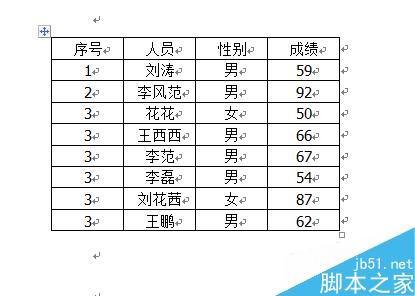
随意把光标定位在成绩中任意栏,选择布局-降序。
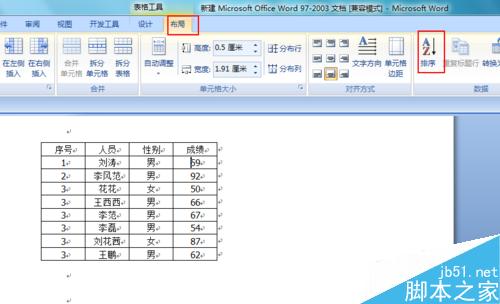
然后出现了排序选框。
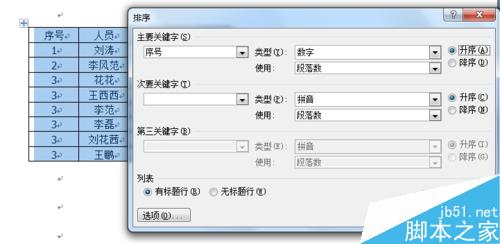
我们主要是对成绩排序,主要关键词选择成绩,然后降序。
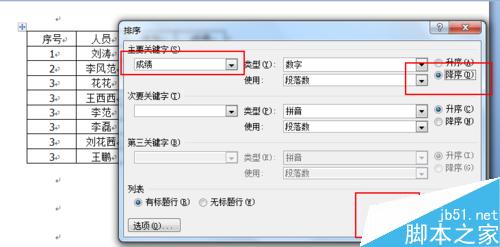
最后发现总成绩确实是由大到小排列了。
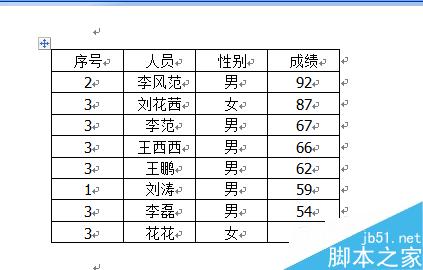
以上就是word文档总成绩如何实现升序和降序方法介绍,操作很简单的,大家学会了吗?希望这篇文章能对大家有所帮助!
【word文档总成绩如何实现升序和降序?】相关文章:
